excel2013怎么拆分单元格数据_怎么在excel2013中拆分单元格数据
发布时间:2017-05-14 11:40
当我们在使用excel2013制作表格时,录入在单元格的数据太多,我们该怎么拆分单元格里面的数据呢?下面是小编整理的excel2013拆分单元格数据的方法,供您参考。
excel2013拆分单元格数据的方法
首先打开excel 要拆分的单元格,可以看到该单元格既包含课程名称还包含投票数值,需要将其拆分成2列
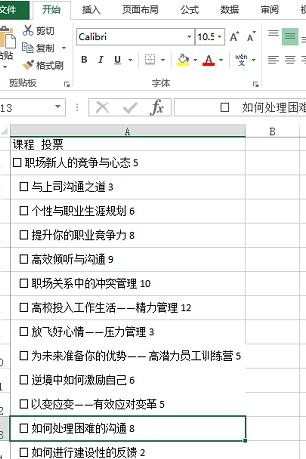
全选需要拆分的单元格,选择数据选项卡的分列按钮
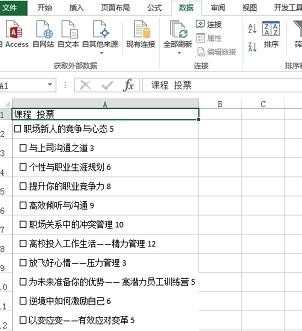
选择分隔符,根据自己的文本特点选择分隔符,我的文本中间有空格,所以我选择空格作为分隔符,屏幕上有预览的效果显示
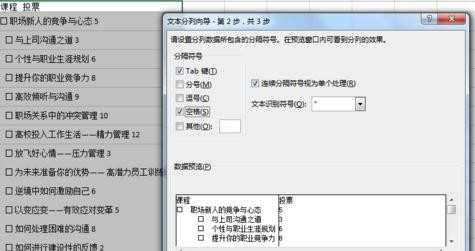
点击下一步,完成,单元格的内容就根据空格被拆分了。如图
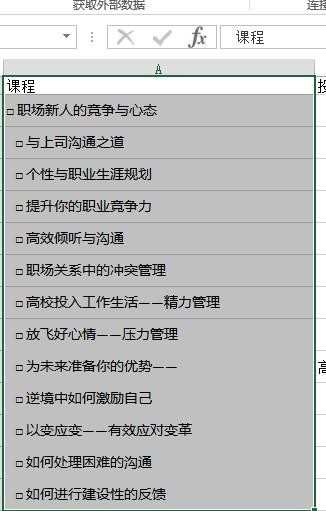
可以看到,有空格的都被拆分了, 我们需要稍微调整一下,然后选择数据的排序功能,将数据由高到底排序

最后数据就整理好了。由高到低排列,前3名投票的课程用黄色标注出来了
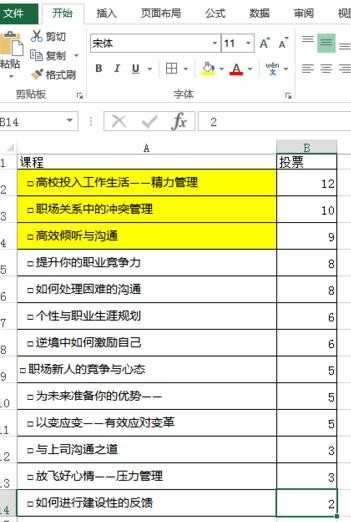

excel2013怎么拆分单元格数据_怎么在excel2013中拆分单元格数据的评论条评论